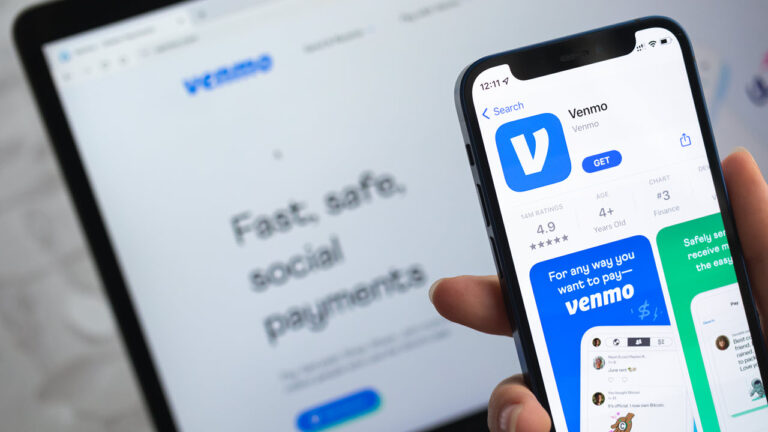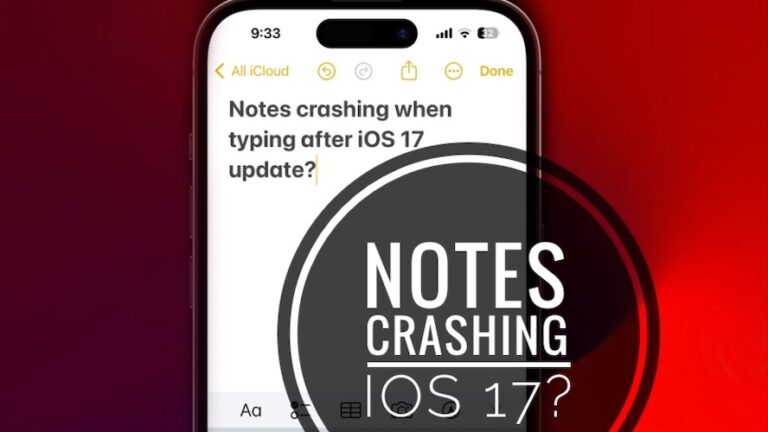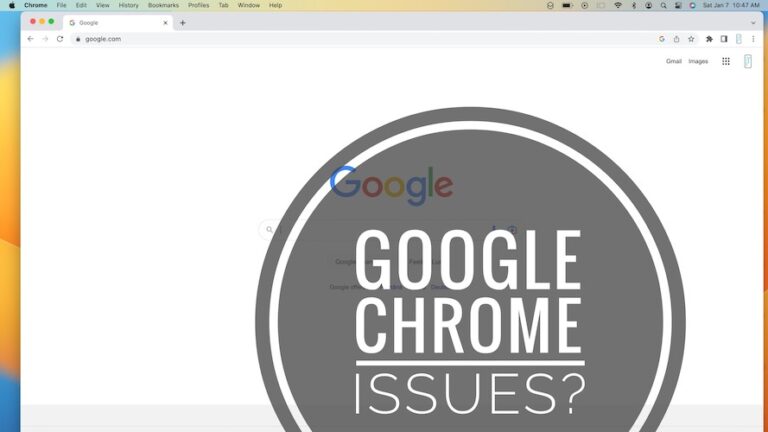«Chromecast доступен для определенных видеосайтов» — как это исправить?
Chromecast успешно способствовал улучшению качества просмотра телевидения. Первоначальная версия Chromecast могла транслировать видео только в формате 1080p.
Со временем Google внесла определенные улучшения в устройство. В результате последняя версия Chromecast может поддерживать HDR10, а HDR10+ может транслировать видео с четкостью 4k при 60 кадрах в секунду.
В наши дни Chromecast известен своим сотрудничеством с Google TV, которое имеет как интерактивный пользовательский интерфейс, так и привычное управление с помощью пульта дистанционного управления.
Эксплуатация Chromecast не требует высоких технических знаний. В последнее время пользователи получают ошибку, показывающую «доступно для определенных видеосайтов» при использовании Chromecast.
Проблема в основном возникает при трансляции через Google Chrome. Также проблема наблюдается в нескольких моделях Chromecast.
Интернета о Chromecast нет, так как это новая концепция. Поэтому это немного усложняет жизнь пользователям.


Совместимость с Chromecast
Chromecast поддерживается многими видеосайтами и приложениями, но не всеми.
- Поддерживаемые приложения: Любые приложения, в которых встроена поддержка трансляции, будут работать с Chromecast. Проверьте поддержку вашего конкретного приложения или сайта, так как не все они имеют это.
- Сетевое подключение: Chromecast и устройство, с которого ведется трансляция (смартфон, планшет или компьютер), должны быть подключены к одной сети Wi-Fi.
- Обновления ПО: более старое ПО на Chromecast или компьютере может привести к тому же результату. Убедитесь, что оба обновлены.
Если у вас возникают проблемы с трансляцией с определенных сайтов, выполните следующие действия, чтобы устранить проблему.
Возможные решения для ошибки «Chromecast доступен для определенных видеосайтов»
Итак, вот несколько исправлений, которые помогут вам решить проблему с Chromecast, доступной для определенных видеосайтов:
Исправление 1: удаление обновлений
Некоторые обновления также нарушили работу Chromecast у пользователей. Это могут быть обновления в версии ОС или других приложений, связанных с ней.
Система требует обновлений, но их правильная установка порой приводит к различным проблемам, подобным описанной выше, из-за которых Chromecast не может работать эффективно.
После использования этого метода многие пользователи смогли использовать Chromecast без каких-либо проблем. Удалите обновления, выполнив следующие шаги:-
- Откройте раздел «Настройки» телевизора.
- Нажмите «Приложения».
- Найдите опцию «Системные приложения» и выберите ее.
- Нажмите Chromecast Built на экране.
- После этого выберите опцию Удалить все обновления.
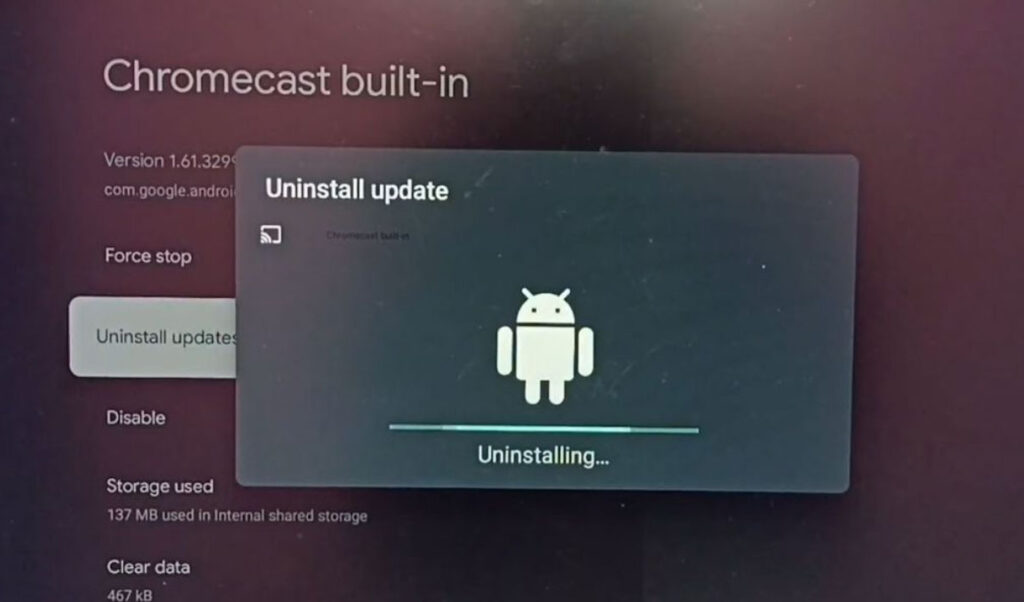
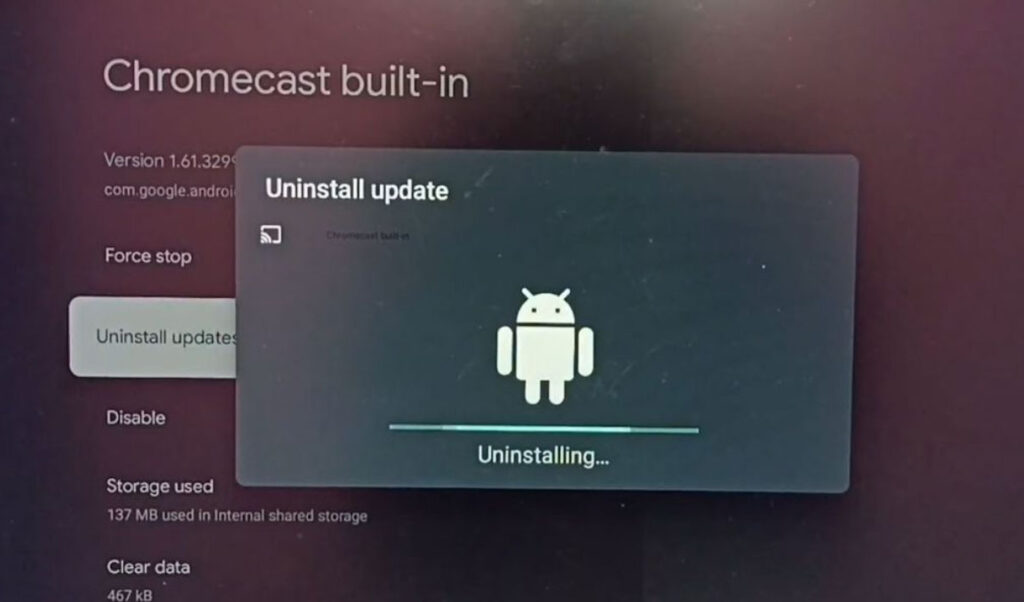
- Наконец, восстановите заводскую версию Chromecast.
Исправление 2: включение трансляции на все IP-адреса
В настоящее время Google тестирует студенческие удостоверения в Google Pay — возможность разрешить любому указанному вами IP-адресу получать доступ к нескольким устройствам через флаг Chrome.
Вот шаги, чтобы разрешить IP-адреса Chromecast:
- Откройте браузер Chrome на вашем устройстве.
- Введите Chrome://flags в поле URL.
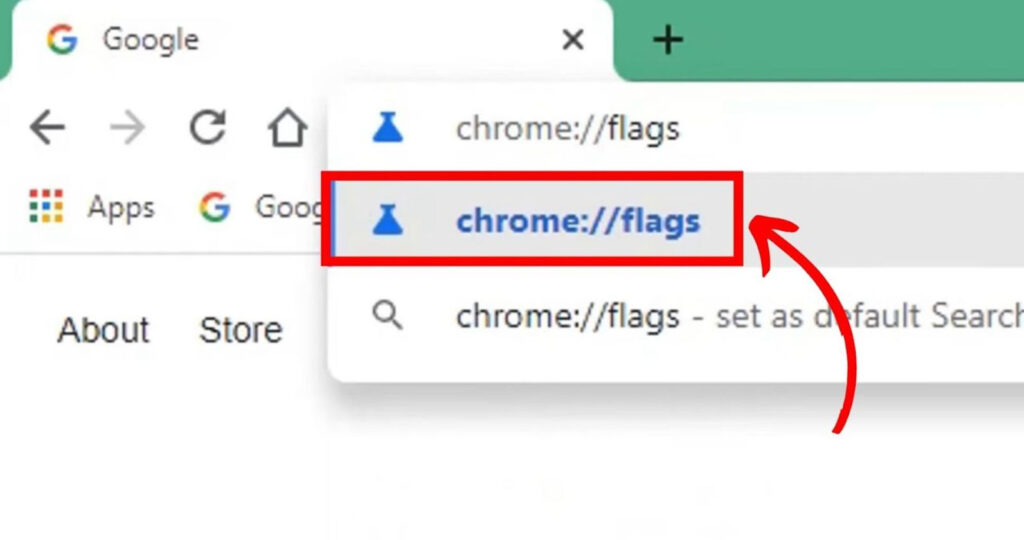
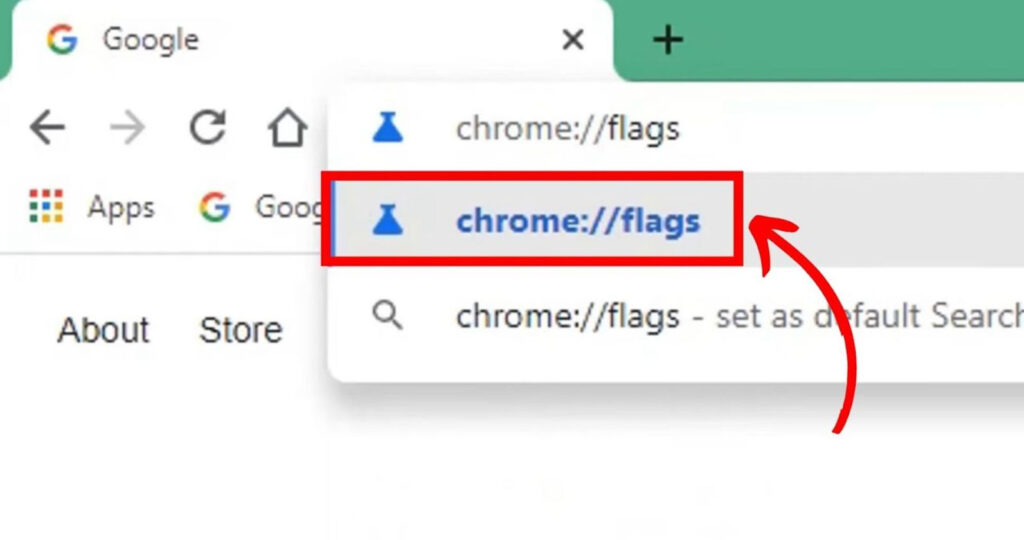
- После этого выполните поиск по запросу «Подключиться к устройствам трансляции на всех IP-адресах».
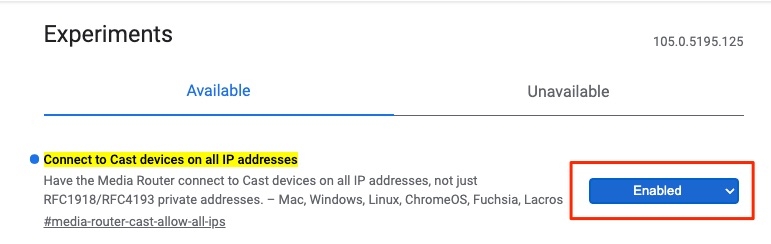
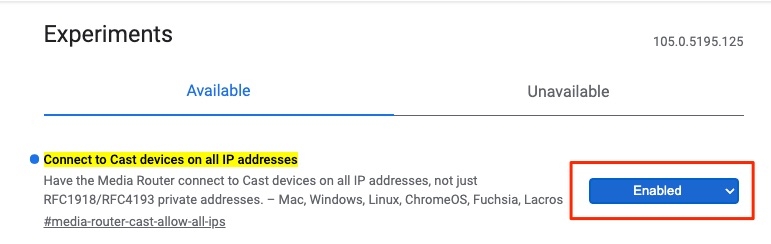
- Измените значение с «По умолчанию» на «Включено».
- Перезапустите браузер.
Читайте также: 10+ лучших хромированных флагов для использования в этом году
Исправление 3: Обновите дату и время
Его можно подключить к Chromecast, если ваши устройства показывают правильную дату и время.
Если ваше транслирующее устройство позволяет это, перейдите в раздел «Настройки даты и времени» > «Устанавливать время автоматически», в противном случае укажите форматы времени и даты.
- Перейдите вправо и откройте «Настройки».
- После этого прокрутите до раздела Система > Дата и время.
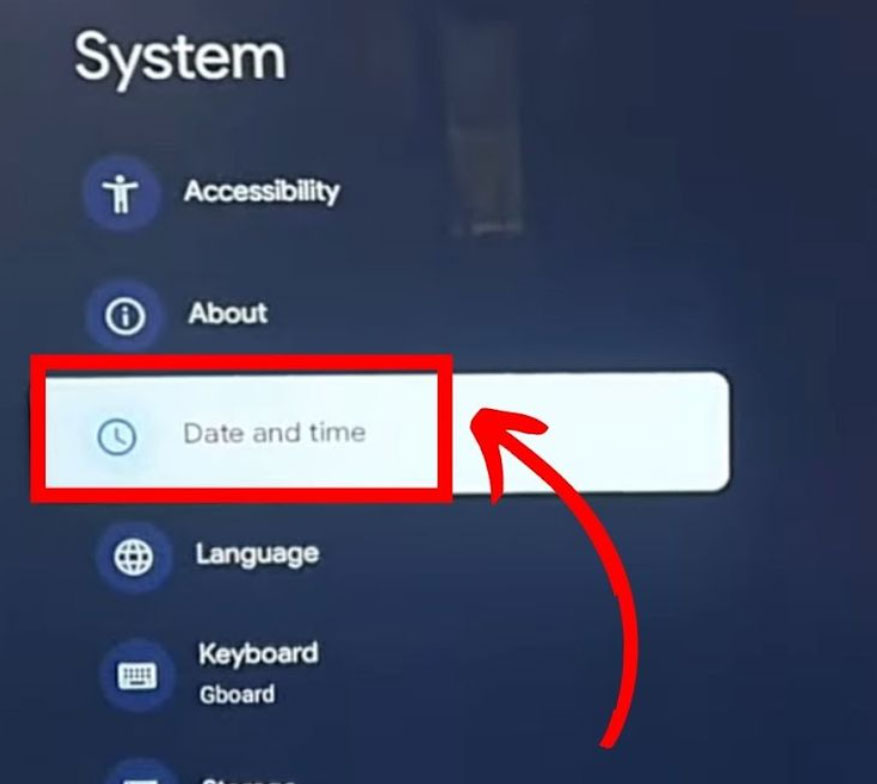
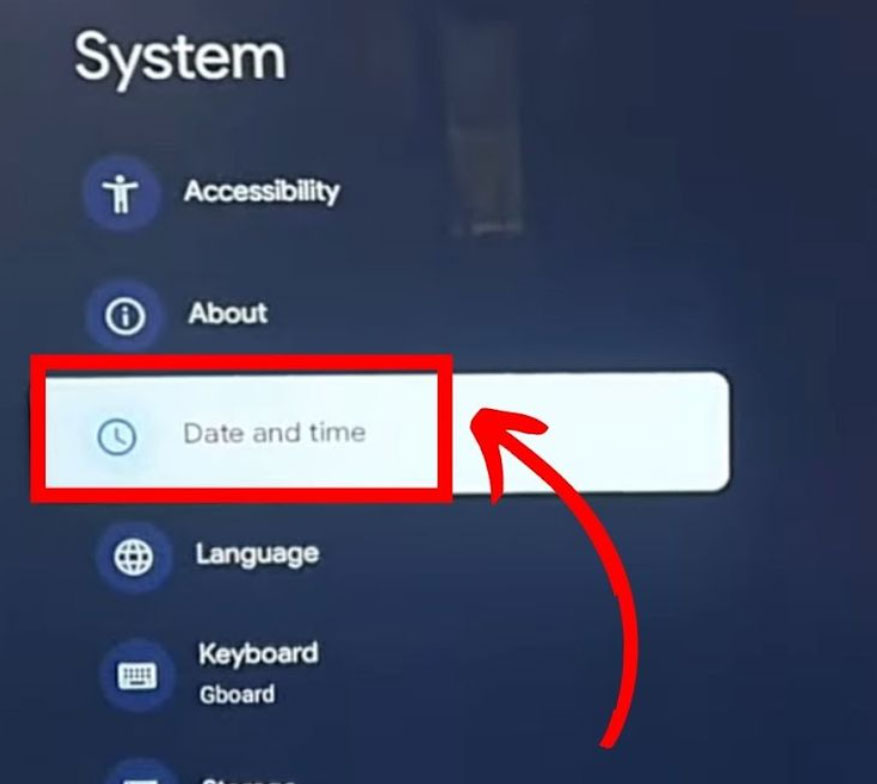
- Затем выберите «Автоматическая дата и время».
- Выберите Выкл.
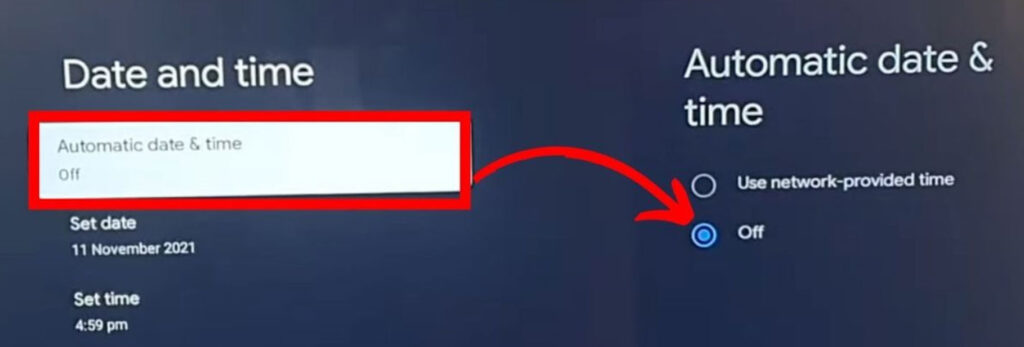
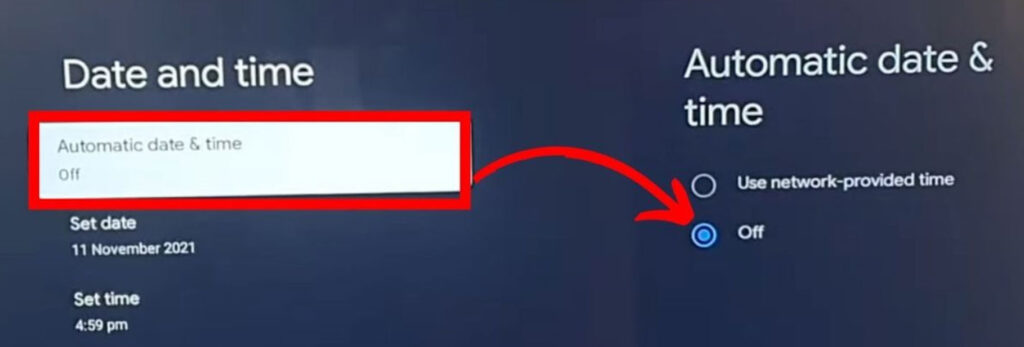
Исправление 4: Обновление Chromecast или Google Chrome до последней версии
Проблема часто возникает, когда пользователи используют устаревшую версию Chromecast. Это мешает им транслировать, поэтому на экранах появляется сообщение об ошибке.
Пользователи могут проверить наличие последнего обновления Chromecast на своих Android TV и установить его. Это решает проблемы, возникающие при трансляции видео.
Наряду с Chromecast, устаревший Google Chrome также может привести к аналогичной проблеме. В этом случае пользователи могут легко обновить свой веб-браузер Google Chrome через Google Playstore.
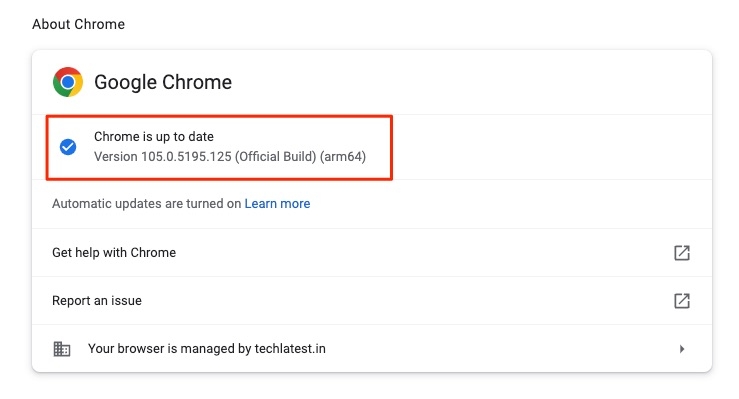
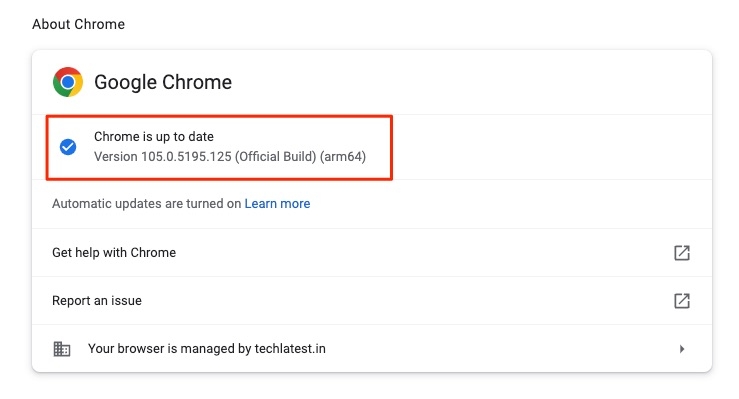
Короче говоря, пользователям необходимо регулярно проверять наличие обновлений в Google Chrome и Chromecast, чтобы своевременно выполнять процесс обновления.
Исправление 5: Отключите расширения Chrome
Иногда это может быть вызвано расширениями Chrome. Если проблема исходит от расширений, единственным решением будет их отключение.
Однако, как сообщается, несколько пользователей удалили расширения Chrome, и после этого видеотрансляция работала без каких-либо проблем. Пошаговое руководство по отключению расширений Chrome:
- Сначала нажмите значок меню.
- Нажмите на кнопку с тремя точками.
- Выберите Дополнительные инструменты > Расширения.
- Наконец, выключите ползунок.
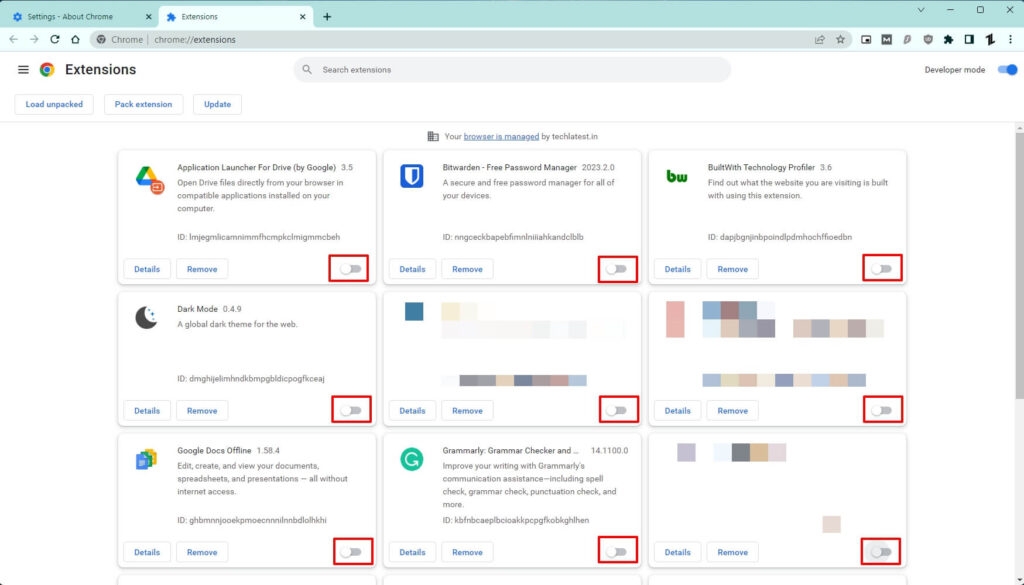
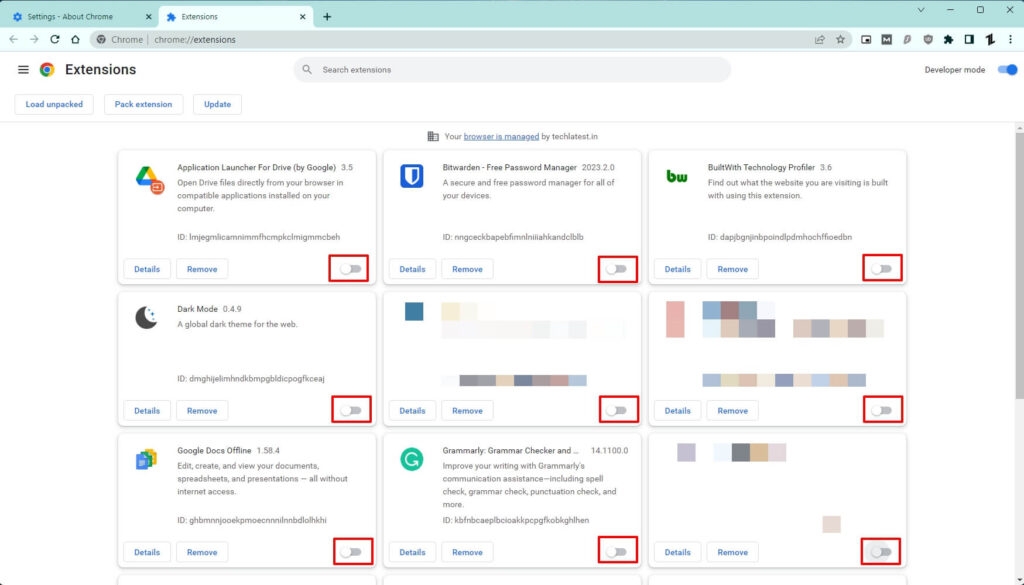
Выберите расширение Chrome, переключатель которого вы хотите отключить, щелкнув по его ползунку.
Исправление 6: Сброс Chromecast к настройкам по умолчанию
Этот метод также помог многим людям устранить указанную выше ошибку.
Chromecast нуждается в питании и подключении к телевизору, чтобы сбросить его до заводских настроек. Затем нажмите ту же кнопку на задней панели и удерживайте ее некоторое время.
Продолжайте удерживать кнопку, пока не увидите, что светодиод теперь мигает желтым. Подождите, пока светодиод не изменит свой цвет с мигающего желтого на непрерывный белый, затем отпустите кнопку, и ваш Chromecast должен перезагрузиться!
Дополнительные советы и соображения
#1. Проверьте совместимость маршрутизатора
Также возможно, что сам маршрутизатор не может работать с Chromecast. Убедитесь, что прошивка на вашем маршрутизаторе актуальна и обновлена, если это необходимо для работы с функциями Chromecast, которые доступны только в последней версии.
#2. Обратитесь в службу поддержки Google
Если ни один из вышеперечисленных способов не решает проблему, возможно, обращение в службу поддержки Google может предоставить вам дополнительный персонализированный подход к решению проблемы. Вы можете зайти на их официальный сайт или поговорить через приложение Google Home.
Заключение
Chromecast вывел телевизионный опыт на новый уровень благодаря своей уникальной технологии. Таким образом, устройство внесло значительный вклад в то, чтобы сделать телевизоры сегодняшнего поколения умными и более эффективными.
Хотя новые технологии порождают новые проблемы, решить их не так уж и сложно.
Настройка Chromecast для устранения ошибок может показаться сложной задачей, но эти методы помогают пользователям эффективно транслировать видео.
Методы, упомянутые в статье, помогли многим пользователям устранить ошибку «Chromecast доступен для определенных видеосайтов», которая мешала трансляции на их телевизорах.
Эти методы очень эффективны и не требуют много времени. Однако предположим, что проблема сохраняется после применения всех вышеперечисленных методов.
В этом случае рекомендуется обратиться за помощью к профессионалу, чтобы устранить ошибку, выяснив ее основную причину и затем работая над возможным решением.